使用笔划工具可以通过在视口中拖动鼠标左键的模式来启动命令。
启动“笔划”工具时,将出现带有“绘制笔划”按钮的无模式对话框。当“绘制笔划”按钮处于活动状态时,可以使用鼠标左键定义和使用笔划。
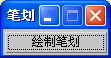
过程
示例:定义“环绕”的笔划模式:
- 在
 “工具”面板上,单击“更多”按钮,然后从列表中选择“笔划”。
“工具”面板上,单击“更多”按钮,然后从列表中选择“笔划”。 - 在无模式对话框中,单击“绘制笔划”。
- 按住并从上到下直线拖动鼠标,然后松开鼠标按钮。笔划的长度无关紧要,但是方向很重要。
将出现一个对话框,提示您是定义模式还是继续操作。
- 单击“定义”可显示“定义笔划”对话框。
- 从“要执行的命令”列表中选择“环绕”,然后单击“确定”。
现在将定义“环绕”的模式。
示例:要使用“笔划”工具启用“环绕”:
- 启用无模式对话框中的“绘制笔划”。
- 在任一视口中,按住并从上到下直线拖动鼠标。笔划的长度无关紧要,但是方向很重要。
当拖动鼠标时,将出现小 X 轴,用于显示笔划。释放鼠标后,将短暂显示 3x3 栅格,然后 3ds Max 将切换到“环绕”模式。
如果出现“找不到笔划”消息,请单击“继续”,然后重复步骤 2。